win10怎么更改任务栏颜色 windows10任务栏怎么改颜色
更新时间:2024-02-18 14:11:00作者:qiaoyun
电脑中的任务栏颜色一般都是系统默认设置好的,不过有些人为了让任务栏更加个性化,就想要对任务栏颜色进行更改,可是有很多win10系统用户还不知道怎么更改任务栏颜色吧,如果你也有一样的疑问,不妨可以跟随着小编的步伐一起来学习一下windows10任务栏改颜色的详细方法。
方法如下:
1、点击【开始菜单】 - 打开【设置】中的【个性化】选项。
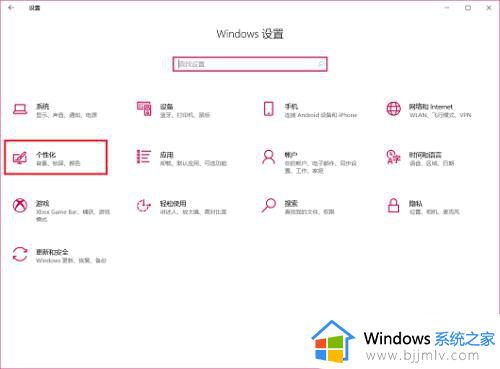
2、点击【颜色】 - 把颜色更改为【深色】即可。
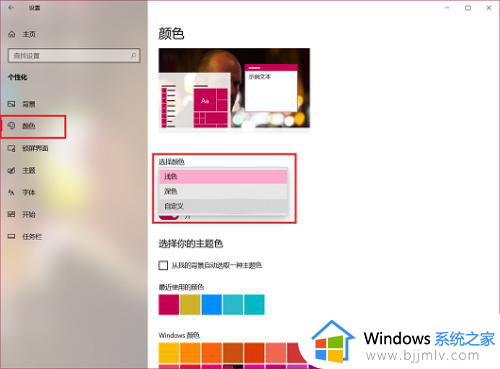
3、或者选择【自定义】在自定义中选择【深色】。
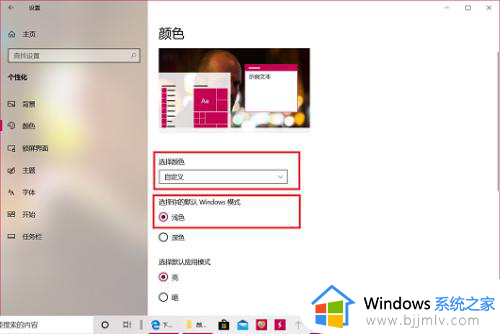
4、设置完成后开始菜单与任务栏的颜色即可正常更改。
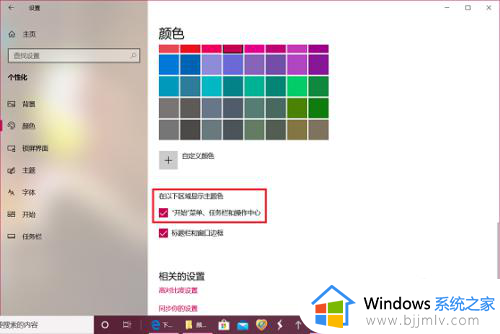
以上给大家介绍的就是windows10任务栏怎么改颜色的详细内容,有需要的小伙伴们可以参考上面的方法步骤来进行修改,相信可以帮助到大家。
win10怎么更改任务栏颜色 windows10任务栏怎么改颜色相关教程
- win10任务栏改颜色的方法 win10怎么换任务栏颜色
- win10下面任务栏怎么改颜色?win10下面任务栏换颜色设置步骤
- win10最下面一栏怎么改颜色_win10更改任务栏颜色的方法
- win10家庭版任务栏颜色改不了怎么办 win10任务栏颜色改不了处理方法
- win10家庭版任务栏设置白色的方法 win10任务栏颜色怎么改成白色
- win10任务栏颜色怎么全透明?win10系统任务栏如何变透明
- win10任务栏黑色怎么改回来 win10任务栏变成黑色了如何恢复
- win10黑色任务栏怎么变回来 win10任务栏变成黑色怎么办
- win10如何设置窗口颜色为绿色 win10怎么改窗口颜色为绿色
- win10怎么设置任务栏大小 win10如何改变任务栏大小
- win10如何看是否激活成功?怎么看win10是否激活状态
- win10怎么调语言设置 win10语言设置教程
- win10如何开启数据执行保护模式 win10怎么打开数据执行保护功能
- windows10怎么改文件属性 win10如何修改文件属性
- win10网络适配器驱动未检测到怎么办 win10未检测网络适配器的驱动程序处理方法
- win10的快速启动关闭设置方法 win10系统的快速启动怎么关闭
win10系统教程推荐
- 1 windows10怎么改名字 如何更改Windows10用户名
- 2 win10如何扩大c盘容量 win10怎么扩大c盘空间
- 3 windows10怎么改壁纸 更改win10桌面背景的步骤
- 4 win10显示扬声器未接入设备怎么办 win10电脑显示扬声器未接入处理方法
- 5 win10新建文件夹不见了怎么办 win10系统新建文件夹没有处理方法
- 6 windows10怎么不让电脑锁屏 win10系统如何彻底关掉自动锁屏
- 7 win10无线投屏搜索不到电视怎么办 win10无线投屏搜索不到电视如何处理
- 8 win10怎么备份磁盘的所有东西?win10如何备份磁盘文件数据
- 9 win10怎么把麦克风声音调大 win10如何把麦克风音量调大
- 10 win10看硬盘信息怎么查询 win10在哪里看硬盘信息
win10系统推荐